Cum să redați filme Blu-ray pe Windows 10/8/7 cu / fără Media Player
Face Windows Media Player redă Blu-ray filme?
Nu. Windows Media Player (WMP) nu acceptă codecul Blu-ray în mod nativ și nu este competent pentru redarea filmelor Blu-ray direct prin introducerea unui disc Blu-ray în unitate.
Nu vă faceți griji, aveți opțiuni!
Pentru a reda filme Blu-ray pe Windows 10/8/7, vi se oferă cele 3 moduri: descărcați codec Blu-ray pentru WMP, convertiți Blu-ray în formate digitale acceptate de WMP și obțineți o alternativă WMP.
Pe asta ne vom concentra.
Continuați să citiți și o veți cunoaște în detaliu.
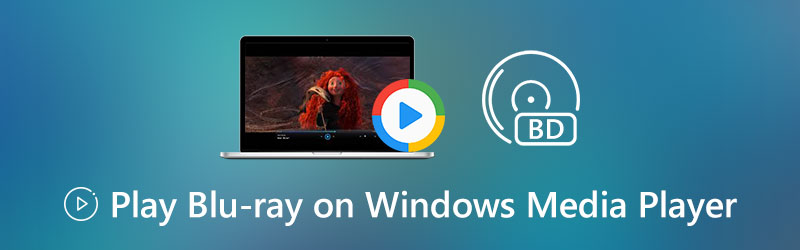

- Partea 1. Redați fișiere Blu-ray pe Windows Media Player descărcând Blu-ray Codec
- Partea 2. Redați Blu-ray cu Windows Media Player Alternative pe Windows 10/8/7
- Partea 3. Copiați formatele compatibile cu Blu-ray pe Windows Media Player
- Partea 4. Întrebări frecvente despre Windows Media Player Redarea Blu-ray
Partea 1. Redați fișiere Blu-ray pe Windows Media Player descărcând Blu-ray Codec
Datorită politicii de licență Sony pentru Blu-ray, Windows Media Player nu poate reda direct fișiere Blu-ray.
Utilizatorii de Windows care doresc să redea filme Blu-ray pe Windows Media Player, trebuie să apeleze la asistență terță parte, iar descărcarea codecului Blu-ray este una dintre soluții.
Câteva pachete de coduri pentru Windows Media Player sunt disponibile pentru descărcare și instalare din mediaplayercodecpack, Windows Media Codec Pack, Media Player Codec Pack etc. Puteți descărca direct codecul sau pachetul Blu-ray și apoi puteți reda filmele Blu-ray direct pe Windows Media Player.
Partea 2. Redați Blu-ray cu Windows Media Player Alternative pe Windows 10/8/7
Deși puteți descărca codecul Blu-ray și instala pe Windows Media Player pentru a deschide filmele Blu-ray, trebuie să recunoașteți că acele site-uri de descărcare a codecurilor de la terțe părți nu sunt de încredere 100%.
Ce este mai rău, formatele media acceptate de Windows Media Player sunt limitate. Odată ce doriți să redați MXF, MKV, DVD, WebM sau alte fișiere video pe Windows Media Player, trebuie să descărcați codecurile masive.
Nu este o sarcină ușoară.
Pentru a rezolva acest lucru, vă recomandăm să găsiți o alternativă Windows Media Player.
Vidmore Player este playerul media all-in-one, care poate reda filme Blu-ray, fișiere DVD și alte fișiere video și audio populare pe computerele Windows și Mac. Fără a descărca niciun codec terță parte, acesta redă toate fișierele media odată pentru totdeauna acolo.
- Redați toate tipurile de Blu-ray precum BD-5, BD-9, BD-25, BD-50, BD-XL, BD-R, BD-RE etc.
- Redați videoclipuri 4K Blu-ray și 4K pe Windows 10/8/7 și macOS.
- Redați discul Blu-ray și DVD, folderul și fișierul ISO (Blu-ray / DVD protejat acceptat).
- Redați formate media populare precum MP4, MOV, MKV, WMV, AVI, WebM, M4V, 3GP, MTS, M2TS, MP3, FLAC etc.
Pașii de redare a filmelor Blu-ray cu playerul Blu-ray sunt destul de ușori.
Pasul 1: Descărcați Vidmore Player
Introduceți discul Blu-ray pe unitatea Blu-ray externă conectată la acest computer.
Descărcați gratuit playerul Blu-ray pe computerul dvs. Windows făcând clic pe butonul de descărcare de mai sus. Rulați-l după instalarea cu succes.

Pasul 2: Încărcați și redați fișiere Blu-ray
Clic Deschideți discul în interfața principală pentru a selecta folderul Blu-ray, ISO sau discul.
Apoi, acest player vă va încărca fișierele Blu-ray și trebuie doar să selectați capitolul preferat pentru a începe redarea.

Pentru a reda fișiere DVD, ar trebui să alegeți, de asemenea, Open Disc și să redați alte fișiere video sau audio populare, ar trebui să faceți clic Deschide fișierul.
Bara de instrumente de sus vă permite să controlați setările de redare, cum ar fi capitolul, titlul, înainte, înapoi, dimensiunea ferestrei de redare, pista audio, subtitrarea etc.
Mai Mult Playere Blu-ray pe Windows sunt aici.
Partea 3. Copiați formatele compatibile cu Blu-ray pe Windows Media Player
Cu siguranță, dacă insistați să vizionați filme Blu-ray pe Windows Media Player și nu doriți să instalați alți playere, această metodă este pentru dvs.
Blu-ray nu este acceptat de redarea WMP, dar puteți converti Blu-ray în formatele digitale care sunt compatibile cu Windows Media Player.
Windows Media Player Formate media acceptate
- Formate Windows Media (.asf, .wma, .wmv, .wm)
- Metafile Windows Media (.asx, .wax, .wvx, .wmx, wpl)
- Pachetul de descărcare Windows Media (.wmd)
- Intercalare audio-vizuală (.avi)
- Grupul de experți în imagini în mișcare (.mpg, .mpeg, .m1v, .mp2, .mp3, .mpa, .mpe, .m3u)
- Interfață digitală pentru instrumente muzicale (.mid, .midi, .rmi)
- Format de fișier de schimb audio (.aif, .aifc, .aiff)
- Sun Microsystems și NeXT (.au, .snd)
- Audio pentru Windows (.wav)
- Piesa audio CD (.cda)
- Tehnologie video Indeo (.ivf)
- Skins pentru Windows Media Player (.wmz, .wms)
- Fișier QuickTime Movie (.mov)
- Fișier audio MP4 (.m4a)
- Fișier video MP4 (.mp4, .m4v, .mp4v, .3g2, .3gp2, .3gp, .3gpp)
- Fișier audio Windows (.aac, .adt, .adts)
Detaliile de mai sus provin de la Microsoft oficial.
Cum să copiați Blu-ray în formate compatibile WMP pentru redare
Pentru a copia Blu-ray în formatele digitale, veți avea nevoie de software-ul profesional de copiere Blu-ray pe Windows Media Player.
Ripmore Blu-ray Ripper este software-ul profesional de conversie Blu-ray, care poate rupe Blu-ray în peste 1000 de formate digitale precum WMV, AVI, 3GP, ASF, MP4, MOV, WebM, MKV etc. astfel încât să puteți reda în mod convenabil orice tip de filme Blu-ray cu Windows Media Player pe Windows 10/8/7.
- Rip Blu-ray în peste 1000 de formate pentru video și audio.
- Editați discul Blu-ray înainte de extragere, cum ar fi rotirea, decuparea, filigranul, clipul, îmbinarea etc.
- Editați subtitrările Blu-ray și piesele audio (Adăugați, ștergeți și modificați).
- Copiați discul Blu-ray într-un folder și MKV Lossless pe hard disk.
- Creați GIF-uri, convertiți videoclipuri 3D, îmbunătățiți calitatea videoclipurilor, editați informații despre metadate și comprimați videoclipuri pentru cele mai populare fișiere video.
Urmați pașii simpli menționați aici pentru convertiți Blu-ray în Windows Media Player MP4.
Partea 4. Întrebări frecvente despre Windows Media Player Redarea Blu-ray
VLC Media Player redă filme Blu-ray?
Da. Dar VLC nu poate reda fișiere Blu-ray direct, ar trebui să instalați VLC 3.0 și versiunile ulterioare și să descărcați baza de date de chei și biblioteca dinamică AACS pentru redarea fișierelor Blu-ray.
Windows Media Player poate reda DVD-uri pe Windows 10?
Nu. Windows 10 nu acceptă redarea DVD-ului cu Windows Media Player, deși Windows 7 acceptă redarea DVD-ului cu un decodor DVD compatibil. Aflați aici cum să remediați Windows Media Player nu redă DVD.
Am nevoie de o unitate Blu-ray pentru computerul meu?
Totul depinde. Blu-ray poate stoca filme HD 1080p și 4K, ceea ce vă aduce o viziune super clară. Dacă doriți să redați filme Blu-ray pe PC, este necesar să obțineți o unitate Blu-ray, deoarece PC-ul nu are o unitate Blu-ray încorporată.
Concluzie
Windows Media Player este playerul media încorporat pe Windows 10/8/7. Poate reda unele fișiere media, dar nu poate deschide filme Blu-ray. Pentru a reda filme Blu-ray, această postare împarte 3 metode.
Acum aș vrea să aud ce ai de spus:
Ce metodă din această pagină veți încerca mai întâi?
Doriți să obțineți un format digital Blu-ray?
Sau poate doriți să descărcați o alternativă Windows Media Player?
Oricum ar fi, anunțați-mă în secțiunea de comentarii de mai jos.
Sfaturi pentru Blu-ray
-
Redați Blu-ray
-
Video player
-
Windows Media Player


